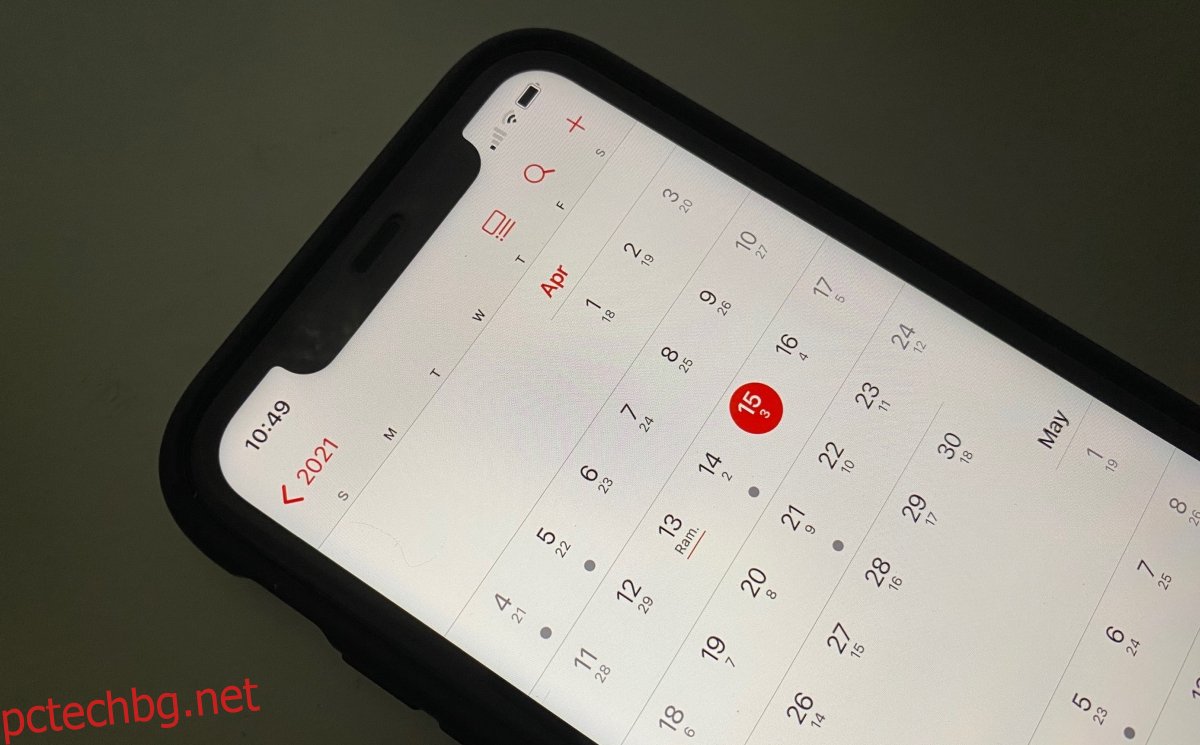Онлайн календарите и календарните приложения, които могат да се свързват и синхронизират с онлайн услуга, имат няколко предимства; вашите важни събития, срещи, годишнини и срещи винаги са маркирани и архивирани, можете лесно да споделяте календари с други хора и можете да използвате календара, за да изпращате или получавате покани за предстоящи събития.
Приложения и услуги за интелигентен календар като Outlook, Google Calendar и Календар на Apple поставете отметка във всички тези квадратчета. Те са интелигентни услуги, които можете да използвате за управление и изпращане на покани. Поканите ще пропуснат нормалната входяща поща и вместо това ще бъдат изпратени до приложение, където поканеният може да го приеме (или отхвърли) и да го добави към своя календар.
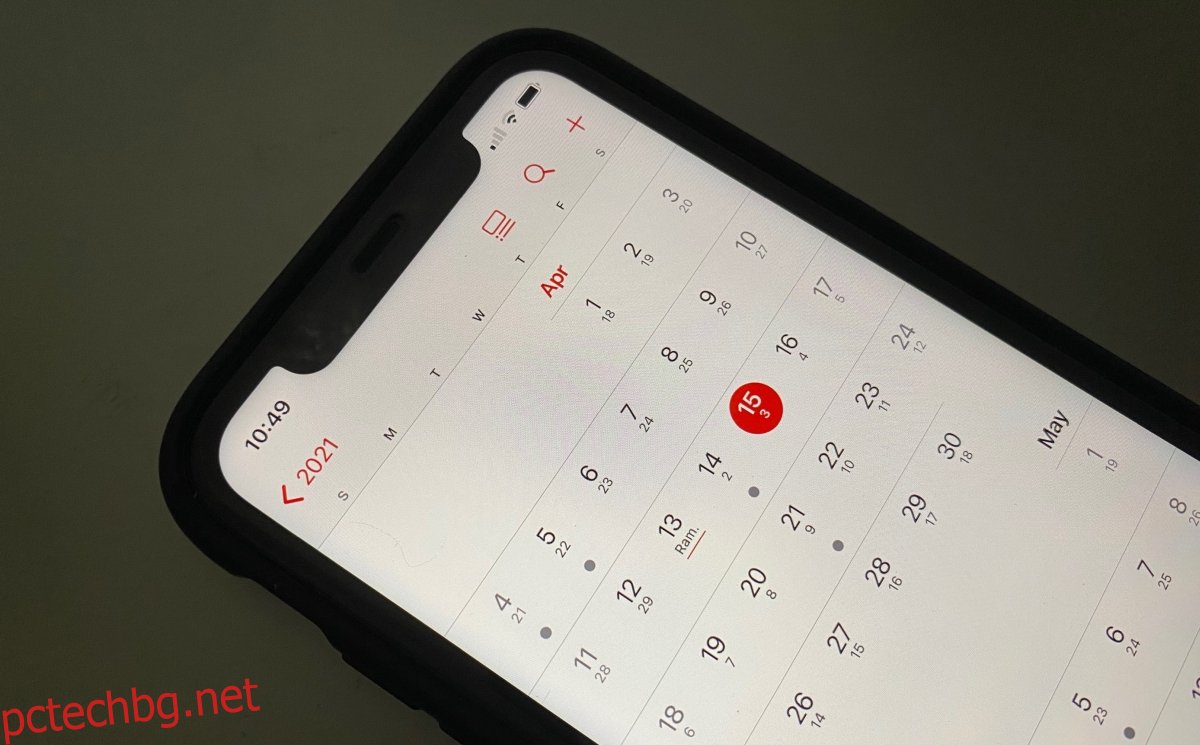
Съдържание
Вашият отговор на поканата не може да бъде изпратен
Календарът iCloud, който работи чрез приложението Календар на iOS и macOS, може да изпраща покани по имейл до други потребители, които използват устройство на Apple. Поканите могат да се управляват в тези приложения и когато потребителят приеме или отхвърли покана, отговорът му се изпраща автоматично до поканения.
Как да поправите, че поканата в календара не може да бъде изпратена (ПЪЛНО РЪКОВОДСТВО)
Ако се опитвате да отговорите на покана, получена в Календар на вашия iPhone, iPad или Mac, и виждате съобщението Вашият отговор на поканата не може да бъде изпратен, опитайте корекциите по-долу.
1. Превключете календара в iCloud
Ако отговорът ви на покана не може да бъде изпратен и сте опитали да го изпратите няколко пъти, възможно е да има проблем с iCloud. iCloud рядко се изключва, но понякога има проблеми със синхронизирането от устройства.
Отворете приложението Настройки на вашия iPhone.
Докоснете името си/Apple ID в горната част.
Докоснете iCloud.
Изключете превключвателя Календар.
Изчакайте поне пет минути.
Включете превключвателя Календар.
Отговорете на поканата в приложението Календар.
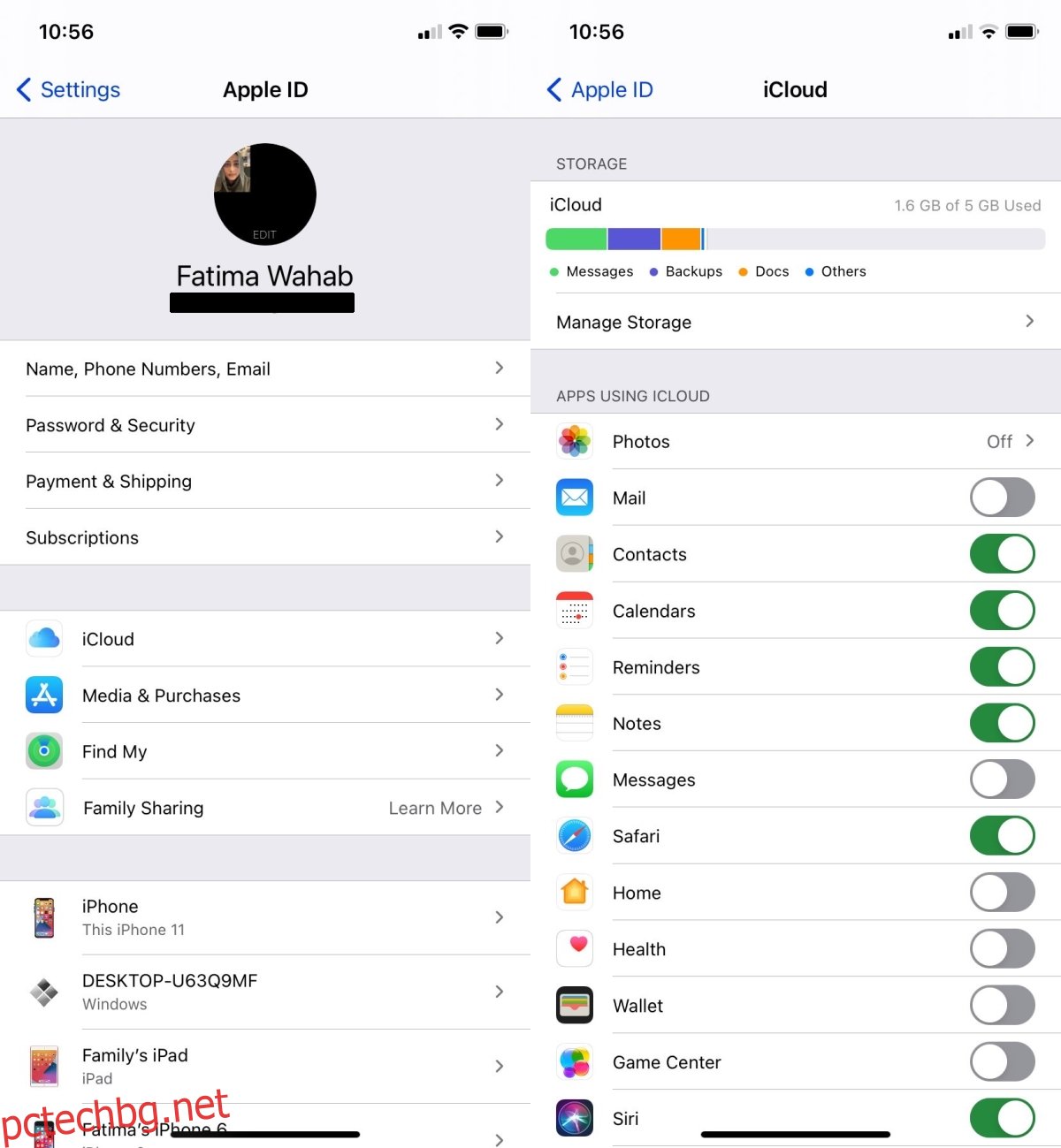
2. Премахнете и добавете акаунт към Календар
Приложението Календар работи с iCloud, но работи и с други календарни услуги като Exchange от Microsoft и Google Calendar. Опитайте да премахнете акаунта в iCloud и след това да го добавите обратно.
Отворете приложението Настройки на вашия iPhone.
Превъртете надолу и докоснете Календар.
Докоснете Акаунти и изберете iCloud.
Докоснете Изход в долната част.
Рестартирайте iPhone.
Добавете обратно iCloud акаунта.
Повторете за други акаунти, които сте добавили към Календар.
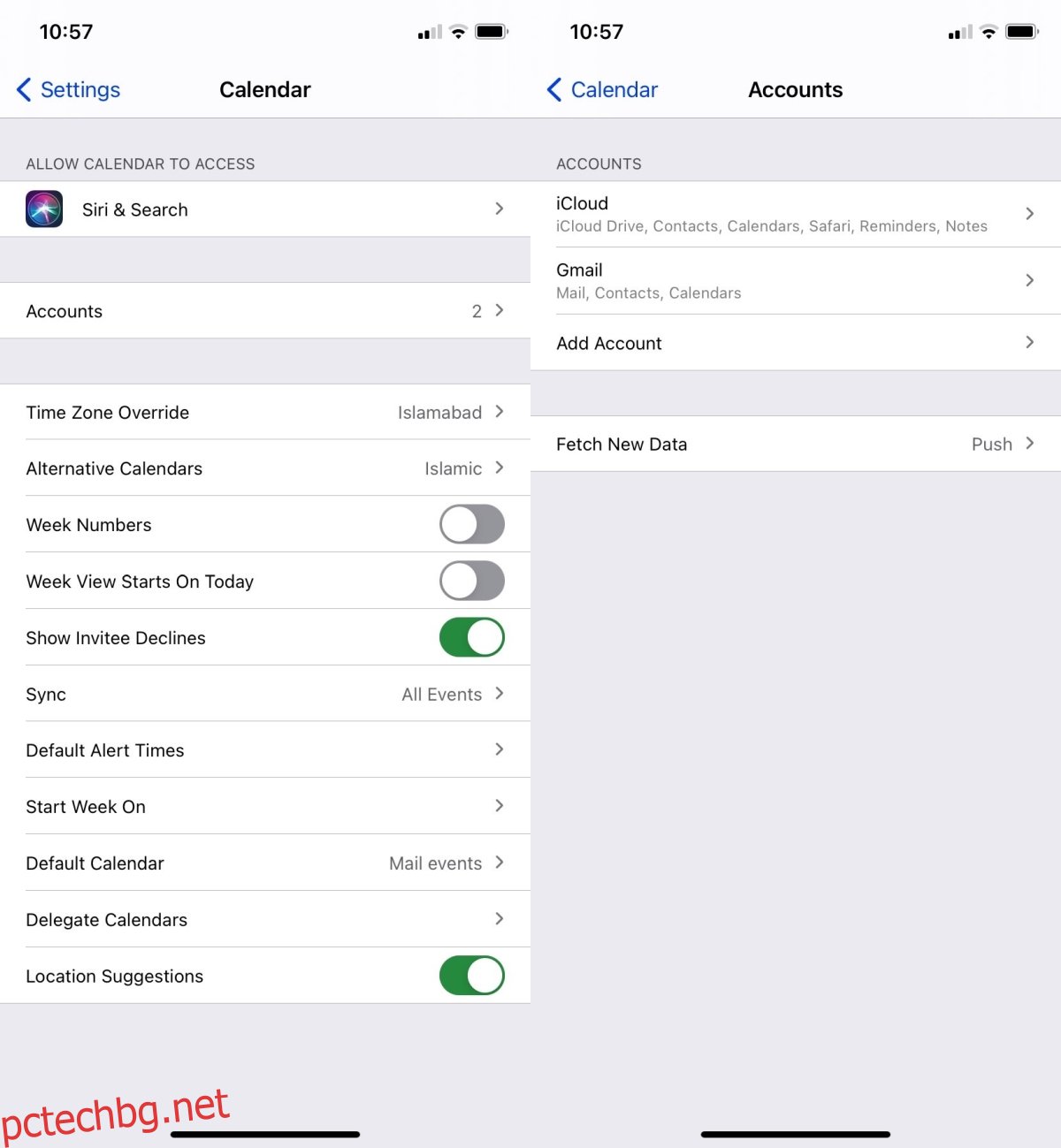
3. Проверете за актуализации на iOS
Apple не принуждава потребителите да актуализират до следващата/най-новата версия, но обикновено не се налага. Устройствата с iOS имат едни от най-високите нива на актуализация, поради което Apple няма нужда да притиска потребителите. Въпреки това остаряла версия на iOS може да е отговорна за неуспешен отговор на покана, особено ако е пусната корекция за сигурност.
Отворете приложението Настройки на вашия iPhone.
Отидете на Общи> Актуализация на софтуера.
Проверете и инсталирайте всички налични актуализации.
Изпратете отговора на поканата за календар след инсталиране на актуализацията.
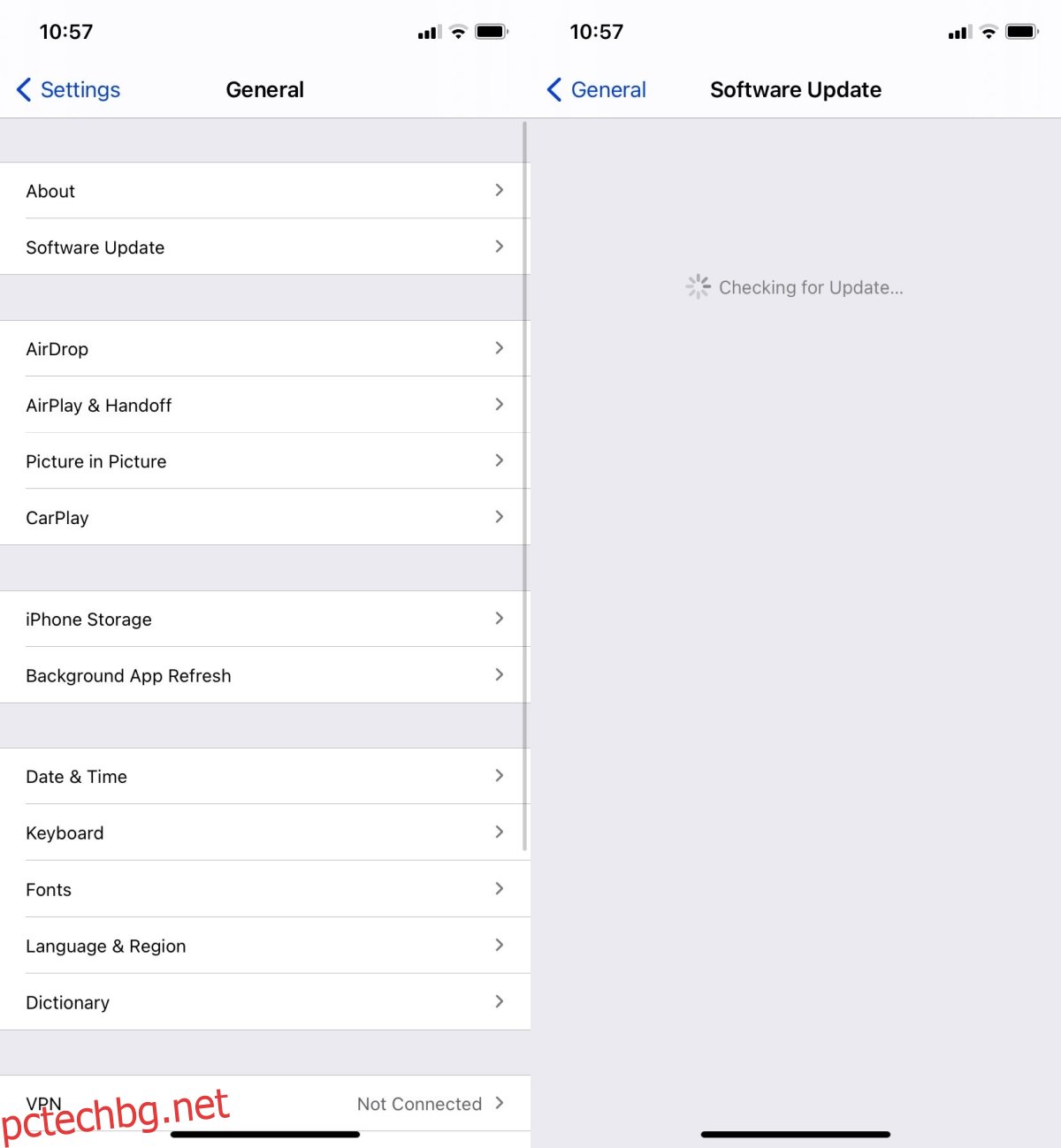
4. Рестартирайте iPhone
Ако отговорът на поканата ви е изпратен, но продължавате да виждате предупреждението Вашият отговор на поканата не може да бъде изпратен, рестартирайте iPhone. Вероятно е проблем с една от услугите на устройството и рестартирането може да помогне за отстраняването му.
Поканите в календара не се изпращат, те могат да бъдат коригирани
Вашият отговор на поканата не може да бъде изпратен може да показва проблем, който вашето устройство има при опит да се свърже със сървърите на Apple. Това е рядко, но все пак може да се случи.
Изчакайте известно време, за да видите дали проблемът ще изчезне сам, ако горните корекции не правят нищо. Ако това е грешка в операционната система, ще трябва да изчакате Apple да пусне корекция.